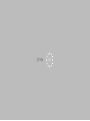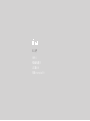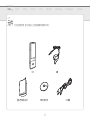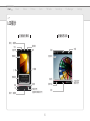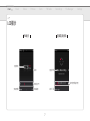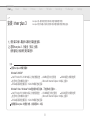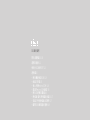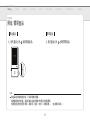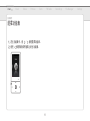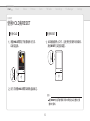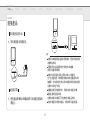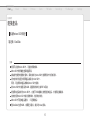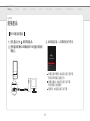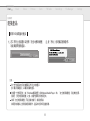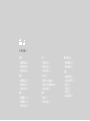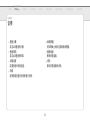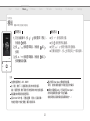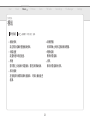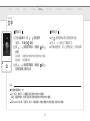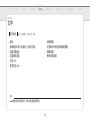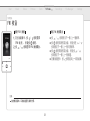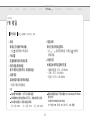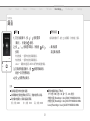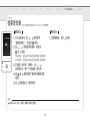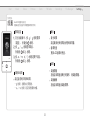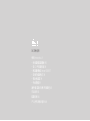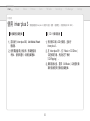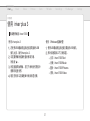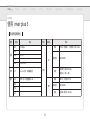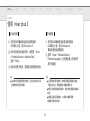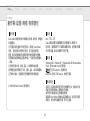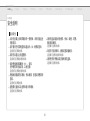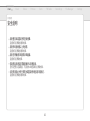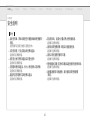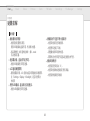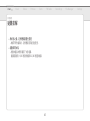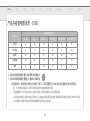iRiver E100は、音楽、動画、画像、テキスト、FMラジオ、録音など、様々なメディアを再生可能なポータブルメディアプレーヤーです。micro SDカードスロットを備えており、最大32GBまでのmicro SDカードに対応しています。また、パソコンと接続して、音楽や動画などのデータを転送することもできます。
iRiver E100は、音楽プレーヤーとしてだけでなく、FMラジオとしても使用できます。FMラジオの周波数範囲は76MHz~108MHzで、最大20局までプリセット登録することができます。録音機能も搭載しており、外部マイクやライン入力から音声を録音することができます。
iRiver E100は、画像ビューアーとしても使用できます。対応する画像形式は、JPG、BMP、PNG、GIFです。画像のスライドショー再生や、ズームイン/アウトなどの操作も可能です。テキストビューアーとしても使用でき、対応するテキスト形式はTXT
iRiver E100は、音楽、動画、画像、テキスト、FMラジオ、録音など、様々なメディアを再生可能なポータブルメディアプレーヤーです。micro SDカードスロットを備えており、最大32GBまでのmicro SDカードに対応しています。また、パソコンと接続して、音楽や動画などのデータを転送することもできます。
iRiver E100は、音楽プレーヤーとしてだけでなく、FMラジオとしても使用できます。FMラジオの周波数範囲は76MHz~108MHzで、最大20局までプリセット登録することができます。録音機能も搭載しており、外部マイクやライン入力から音声を録音することができます。
iRiver E100は、画像ビューアーとしても使用できます。対応する画像形式は、JPG、BMP、PNG、GIFです。画像のスライドショー再生や、ズームイン/アウトなどの操作も可能です。テキストビューアーとしても使用でき、対応するテキスト形式はTXT




















-
 1
1
-
 2
2
-
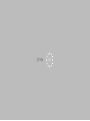 3
3
-
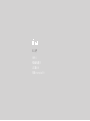 4
4
-
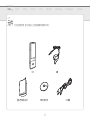 5
5
-
 6
6
-
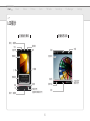 7
7
-
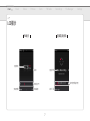 8
8
-
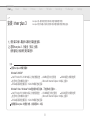 9
9
-
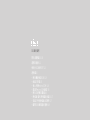 10
10
-
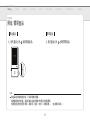 11
11
-
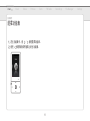 12
12
-
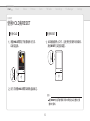 13
13
-
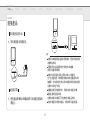 14
14
-
 15
15
-
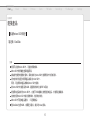 16
16
-
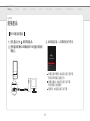 17
17
-
 18
18
-
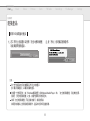 19
19
-
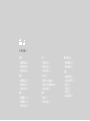 20
20
-
 21
21
-
 22
22
-
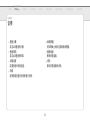 23
23
-
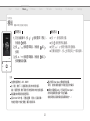 24
24
-
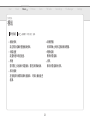 25
25
-
 26
26
-
 27
27
-
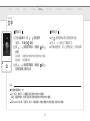 28
28
-
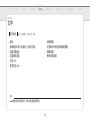 29
29
-
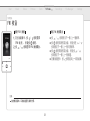 30
30
-
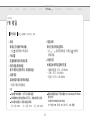 31
31
-
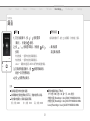 32
32
-
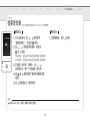 33
33
-
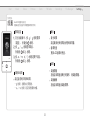 34
34
-
 35
35
-
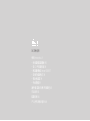 36
36
-
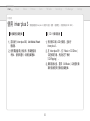 37
37
-
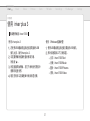 38
38
-
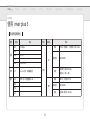 39
39
-
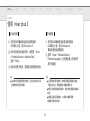 40
40
-
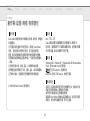 41
41
-
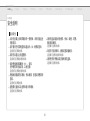 42
42
-
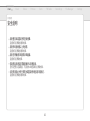 43
43
-
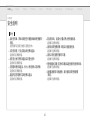 44
44
-
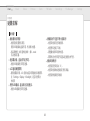 45
45
-
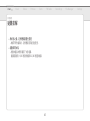 46
46
-
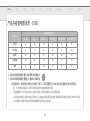 47
47
iRiver E100は、音楽、動画、画像、テキスト、FMラジオ、録音など、様々なメディアを再生可能なポータブルメディアプレーヤーです。micro SDカードスロットを備えており、最大32GBまでのmicro SDカードに対応しています。また、パソコンと接続して、音楽や動画などのデータを転送することもできます。
iRiver E100は、音楽プレーヤーとしてだけでなく、FMラジオとしても使用できます。FMラジオの周波数範囲は76MHz~108MHzで、最大20局までプリセット登録することができます。録音機能も搭載しており、外部マイクやライン入力から音声を録音することができます。
iRiver E100は、画像ビューアーとしても使用できます。対応する画像形式は、JPG、BMP、PNG、GIFです。画像のスライドショー再生や、ズームイン/アウトなどの操作も可能です。テキストビューアーとしても使用でき、対応するテキスト形式はTXT